გადართე YouTube Flash Player-ზე Firefox-ში
რამდენიმე ხნის წინ, YouTube გადავიდა HTML5 ვიდეოებზე ყველა თანამედროვე ბრაუზერისთვის, Firefox-ის ჩათვლით. გაკეთების შემდეგ რამდენიმე შესწორება შეგიძლიათ ყველა HTML5 ვიდეოს დაკვრა Firefox-ში ამის გარეშეც კი ფლეშ მოდული დაყენებული. ზოგიერთ შემთხვევაში, მაგ. როდესაც YouTube აღმოაჩენს, რომ რაღაც არასწორია თქვენს ბრაუზერში, ის შეიძლება შეცვალოს ავტომატურად Flash-ის გამოყენება ვიდეოებისთვის HTML5-ის ნაცვლად, მაგრამ ამის კონტროლი არ არსებობს საკუთარ თავს. ნება მომეცით გაჩვენოთ HTML5-სა და Flash-ს შორის ხელით გადართვის გზა.
ეს შესაძლებელია YouTube Flash Video Player დანამატის წყალობით.
- დააჭირეთ Ctrl + Shift + A კლავიშებს ერთად, რათა გახსნათ დანამატების მენეჯერი ახალ ჩანართში Firefox-ში. იხილეთ უფრო სასარგებლო Firefox ცხელი კლავიშები ᲐᲥ და ᲐᲥ.
თქვენ ასევე შეგიძლიათ დააწკაპუნოთ "დამატებები" ინსტრუმენტების მენიუდან მის გასახსნელად. - საძიებო ველში ჩაწერეთ YouTube Flash ვიდეო პლეერი და დააჭირეთ Enter.
დააწკაპუნეთ ინსტალაციის ღილაკზე ამ დანამატისთვის: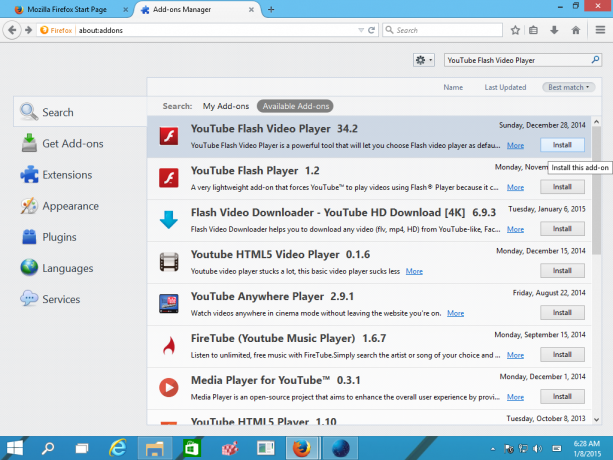
- ბრაუზერის გადატვირთვა არ არის საჭირო, დანამატი მყისიერად დაიწყებს მუშაობას Firefox-ში. გახსენით რამდენიმე YouTube ვიდეო, მაგ. ჩემი Winaero ColorSync-ის დემო ვერსია.
- ინსტრუმენტთა პანელზე ნახავთ წითელ ფლეშის ხატულას. როდესაც დააწკაპუნებთ მასზე, შეგიძლიათ აირჩიოთ რომელი ტექნოლოგია გამოიყენოთ მიმდინარე ვიდეოს საყურებლად:
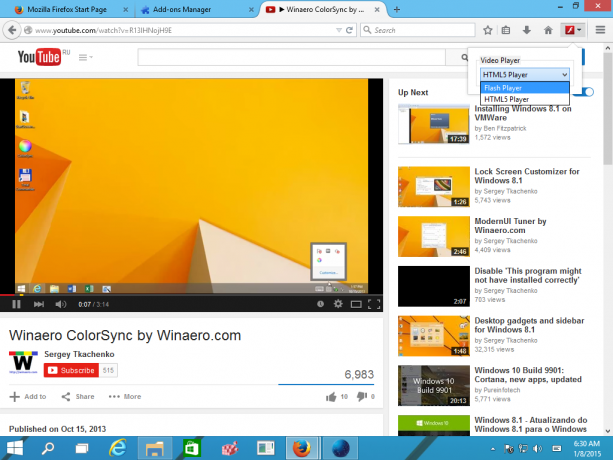
Ის არის. მიუხედავად იმისა, რომ HTML5 უფრო თანამედროვე ვარიანტია, Flash-ზე დაფუძნებულ პლეერს მაინც აქვს რამდენიმე უპირატესობა: HTML5 მოთამაშე მოიხმარს უფრო მეტ OS რესურსს, როგორიცაა CPU და RAM, და Flash Player გთავაზობთ უფრო მეტ გარჩევადობას ჩემთვის. Რას მეტყვი შენს შესახებ? რომელ მოთამაშეს ანიჭებთ უპირატესობას და რატომ?



